4 principais e gratuitos clientes FTP para ajudá-lo a gerenciar seu site
Publicados: 2018-08-07A execução de um site geralmente envolve muito gerenciamento de arquivos. Pode ser necessário fazer upload de imagens, editar arquivos HTML e CSS e muito mais. A maioria dos serviços de hospedagem na web permite que você execute essas tarefas por meio de seu painel de controle, mas as interfaces que eles fornecem nem sempre são fáceis de usar.
No que nos diz respeito, o File Transfer Protocol (FTP) é a melhor maneira de gerenciar os arquivos do seu site. O que essa tecnologia faz é permitir que você acesse os arquivos e diretórios que compõem seu site diretamente e interaja com eles. Você pode adicionar, excluir ou editar dados à vontade, permitindo realizar muitas tarefas importantes com muito mais rapidez.
Neste artigo, falaremos mais sobre o que é FTP, apresentaremos quatro de nossas ferramentas favoritas para usá-lo e ensinaremos como usar nossa principal escolha. Vamos ao trabalho!
Uma introdução ao protocolo de transferência de arquivos (FTP)
Quando você se conecta a um site usando um navegador da Web, ele usa o protocolo HTTP para transferir todos os dados que compõem as páginas que você vê. Para cada site que você visita, há muitos arquivos e pastas no back-end que possibilitam a renderização de todo o seu conteúdo e recursos.
Ao usar um navegador, você quase nunca dá uma olhada nesse back-end. No entanto, com o File Transfer Protocol (FTP), você pode se conectar diretamente ao servidor do seu site e navegar por esses diretórios, como faria usando o gerenciador de arquivos do seu computador.
Veja por que essa é uma opção tão útil:
- Ele permite que você edite arquivos manualmente. Usando um cliente FTP, você pode abrir qualquer arquivo em seu site e fazer alterações neles usando um editor de texto.
- Você pode fazer backup de seus arquivos importantes. Com o FTP, você pode baixar quaisquer arquivos e pastas que desejar do seu site e até retomar essas transferências posteriormente (em alguns casos).
- É perfeito para fazer upload de grandes lotes de arquivos. Imagine, por exemplo, que você deseja enviar uma centena de fotos para o seu blog de viagens. Você pode fazer isso usando a ferramenta de upload da sua plataforma, mas os clientes FTP oferecem uma solução muito mais eficiente.
- Você pode editar, excluir e criar diretórios. Normalmente, você não pode alterar a estrutura de back-end do seu site. No entanto, com o FTP, você pode fazer as alterações que desejar em seus diretórios.
Hoje em dia, com tantas ferramentas que simplificam a construção e manutenção de um site, muitas pessoas nunca precisaram usar FTP para gerenciar seus sites. No entanto, costumava haver um momento em que, para criar um site ou fazer alterações nele, você geralmente precisava usar o FTP ou a linha de comando.
Já passamos desse ponto, mas os clientes FTP ainda são uma ferramenta que você deve saber como usar. A única desvantagem de usar o FTP é que requer um pouco de conhecimento técnico. Além disso, você precisa ter muito cuidado com os arquivos que você edita e quais alterações você faz neles. Finalmente, você precisará de uma ferramenta especial para ajudá-lo a fazer a conexão.
4 principais clientes FTP para ajudá-lo a gerenciar seu site
Quando se trata de clientes FTP, a maioria das opções populares compartilham muitas das mesmas funcionalidades básicas. Por exemplo, todos eles permitem que você se conecte ao seu site, navegue em seus arquivos e interaja com eles.
Com isso em mente, nas seções a seguir, vamos nos concentrar no que diferencia cada um desses clientes e por que você pode querer usá-lo. Vamos começar do topo!
1. FileZilla
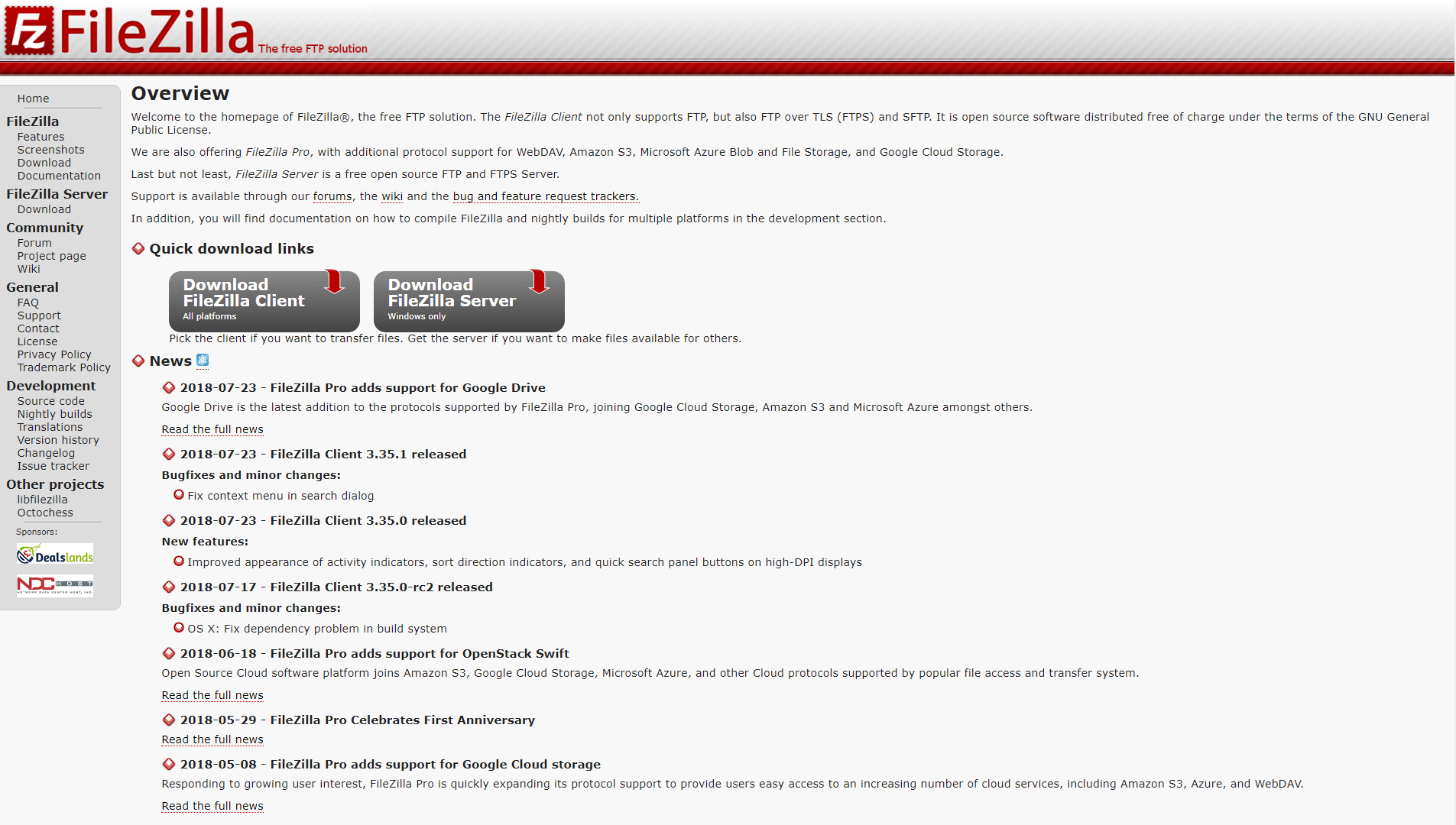
O FileZilla é um dos clientes FTP mais populares disponíveis, e é fácil entender o porquê. É um cliente gratuito que fornece uma interface fácil de usar e sem frescuras. Usando o FileZilla, você pode se conectar a vários sites de uma só vez e marcar suas conexões favoritas para economizar tempo. Você pode até definir limites de velocidade para seus downloads e uploads, o que pode ser útil durante grandes transferências.
Se você está procurando um cliente que não exija a leitura de um manual e funcione sem problemas, o FileZilla é uma excelente opção.
2. WinSCP
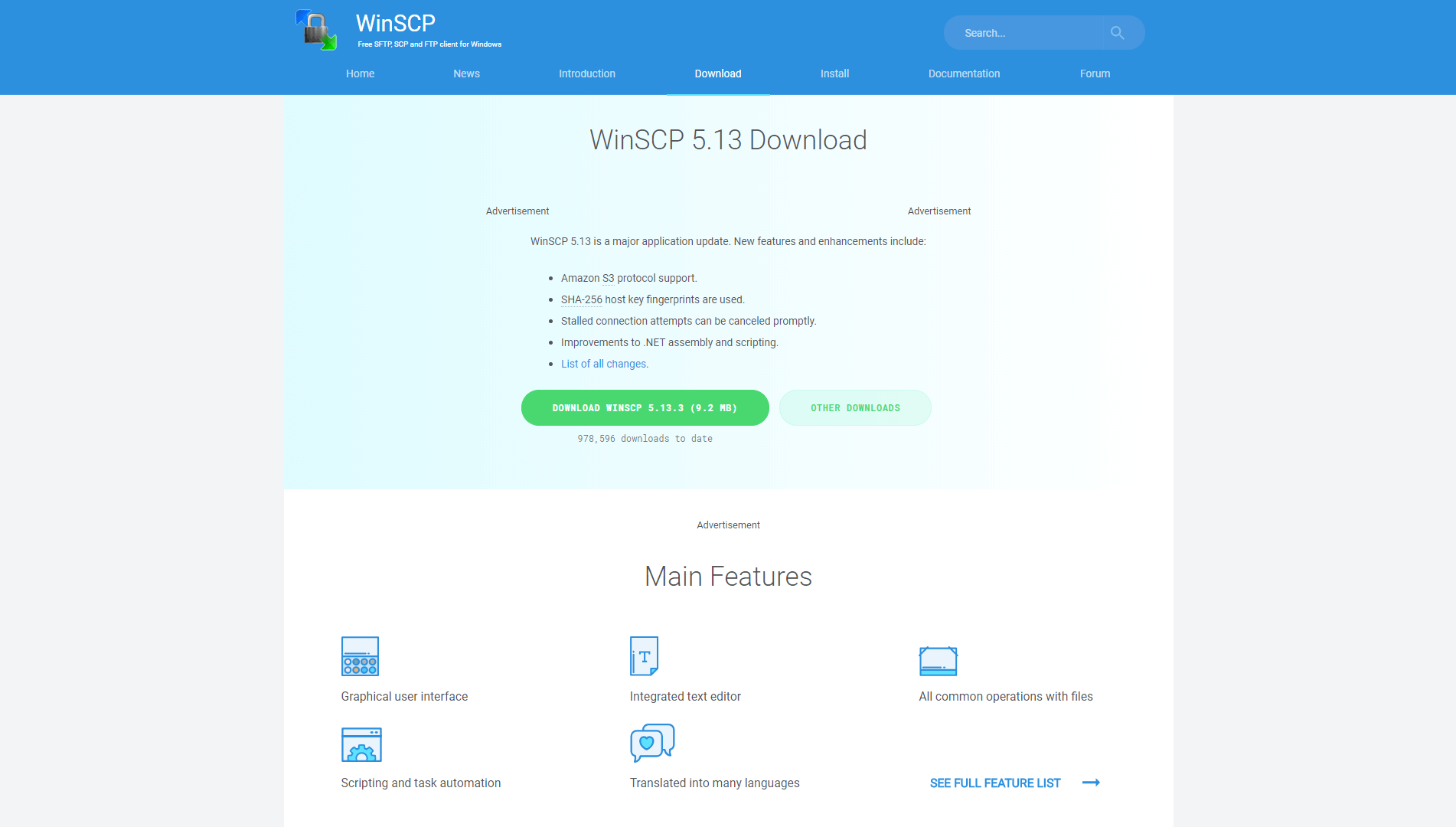
WinSCP é outro cliente FTP de primeira linha, ostentando uma interface limpa que é relativamente fácil de entender. No entanto, é um avanço do FileZilla quando se trata de recursos. Por exemplo, ele permite que você interaja com seus servidores usando a linha de comando e use um editor integrado.
Além disso, você pode usar o WinSCP para criar scripts básicos e tarefas automatizadas para interagir com seu servidor. Se você é um desenvolvedor e precisa de um pouco mais de poder de fogo do que o FileZilla pode fornecer, essa é uma escolha sólida.
3. FTP Gratuito
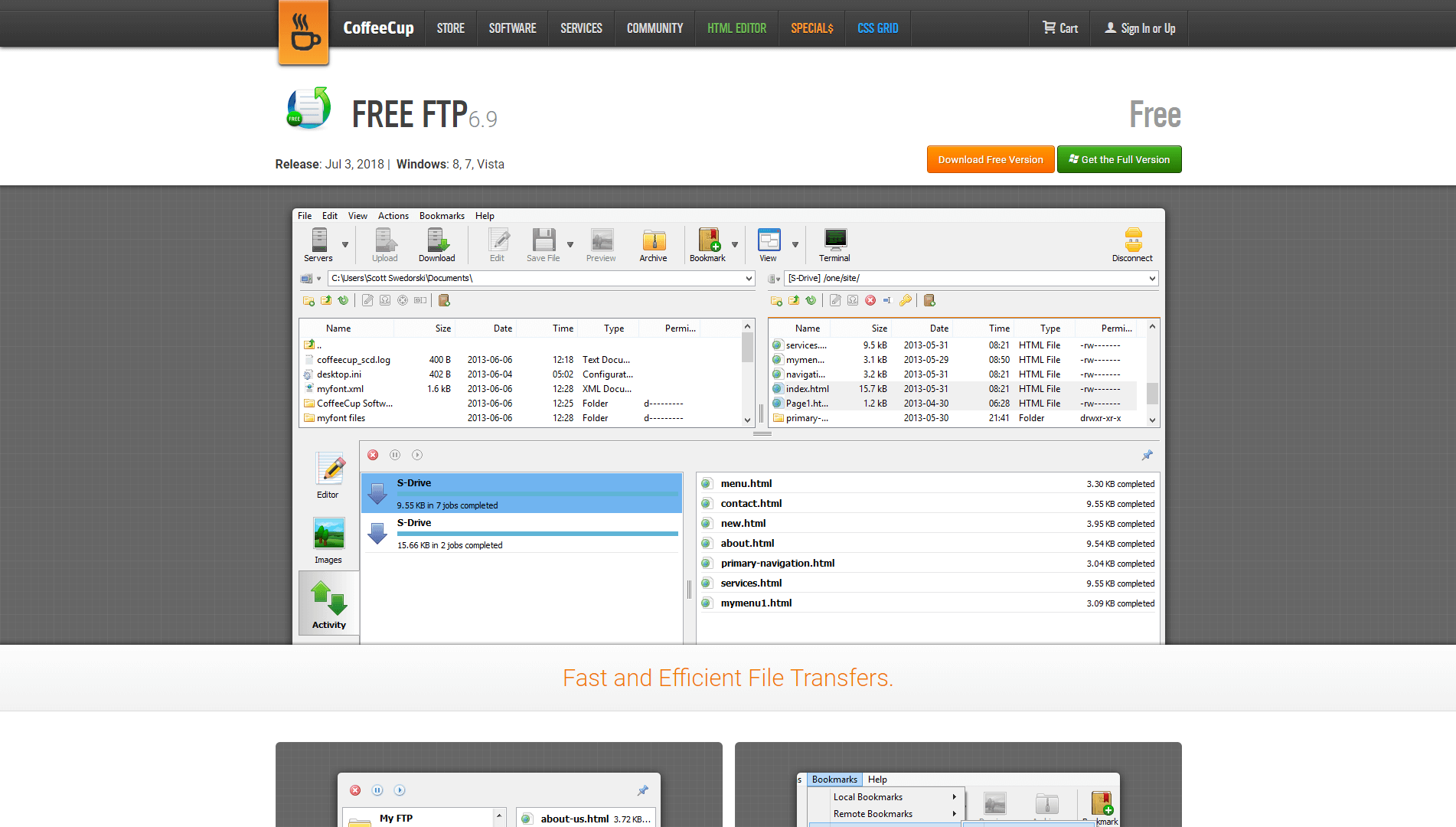
O FTP gratuito está em algum lugar no meio do caminho entre o FileZilla e o WinSCP quando se trata de recursos. No entanto, supera os dois em termos de estilo. A interface Free FTP parece um pouco mais elegante do que a maioria de suas contrapartes, o que pode ser uma vantagem se você estiver gastando muito tempo usando-a.
Além disso, o Free FTP oferece um editor de texto integrado e um visualizador de imagens. Esse último recurso pode ser muito útil se você estiver executando um site com toneladas de imagens e precisar diferenciá-las rapidamente.
4. Ciberduck
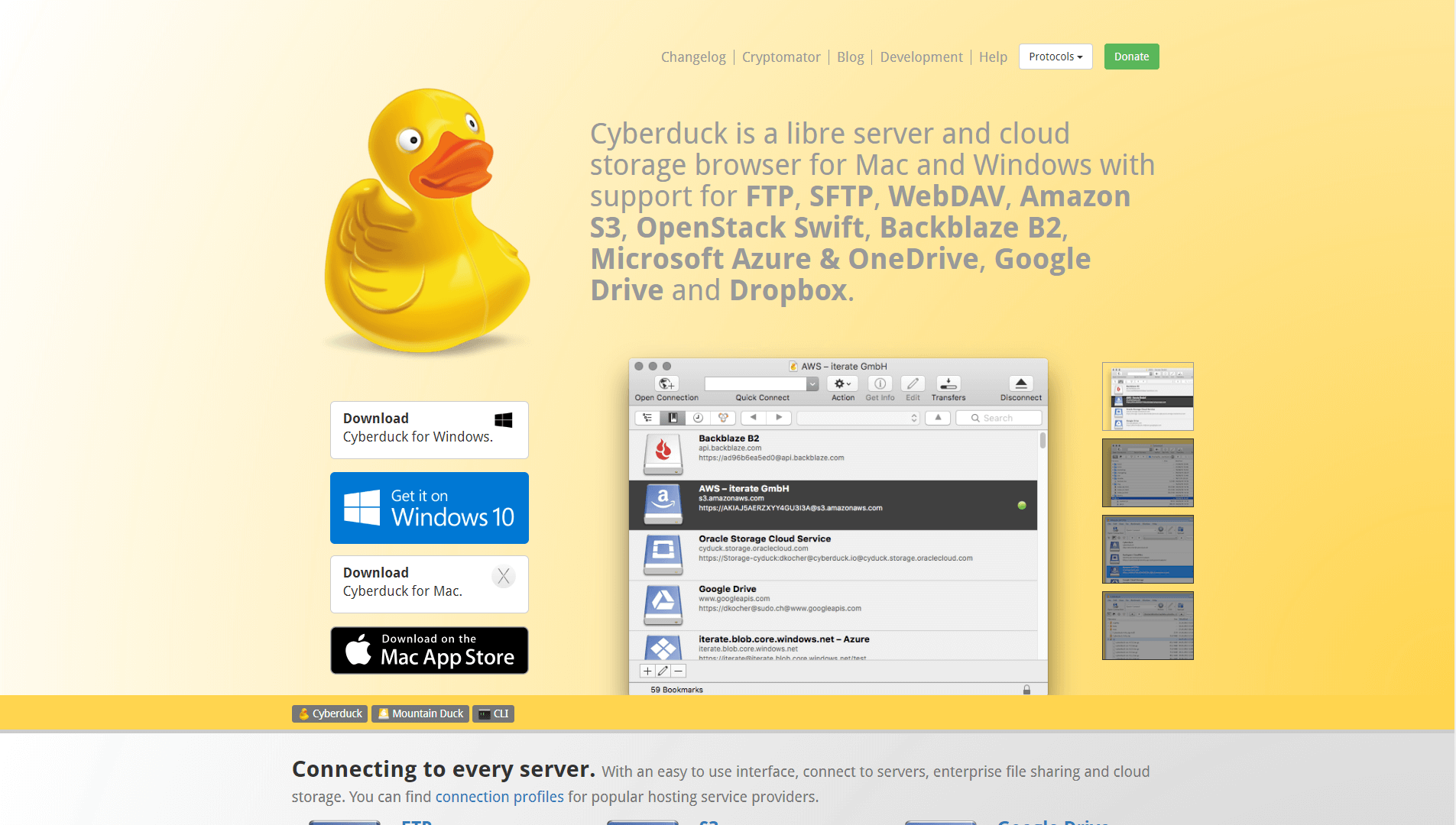
O Cyberduck é muito diferente dos clientes FTP que verificamos até agora. Abrange todos os conceitos básicos, permitindo que você se conecte ao seu site e interaja com seus arquivos. No entanto, ele faz muito mais do que isso.
Com o Cyberduck, você também pode se conectar a várias plataformas de armazenamento em nuvem, incluindo Amazon S3, Backblaze B2, Microsoft Azure, Google Drive e Dropbox. Em outras palavras, é uma solução completa para todas as suas necessidades de gerenciamento de armazenamento online.
Se você gosta da ideia de um cliente FTP que também pode ajudá-lo a gerenciar suas contas de armazenamento em nuvem, o Cyberduck é a escolha óbvia. Além disso, também possui uma interface muito limpa.

Como se conectar ao seu site usando um cliente FTP
Neste ponto, apresentamos a você vários clientes FTP. Além disso, você sabe o que eles podem fazer em um sentido teórico. No entanto, você ainda pode não ter certeza de como é realmente usar um deles. Nesta seção, vamos orientá-lo no básico, usando o FileZilla como exemplo.
Antes de fazer qualquer outra coisa, você deve criar um backup do seu site, caso algo dê errado. As chances são de que nada vai, mas nunca é demais ter cuidado. Afinal, você provavelmente fará alterações nos arquivos principais do seu site.
Feito isso, vá em frente e baixe o FileZilla e instale-o como faria com qualquer outro programa. Ao executá-lo, você verá uma janela como esta:
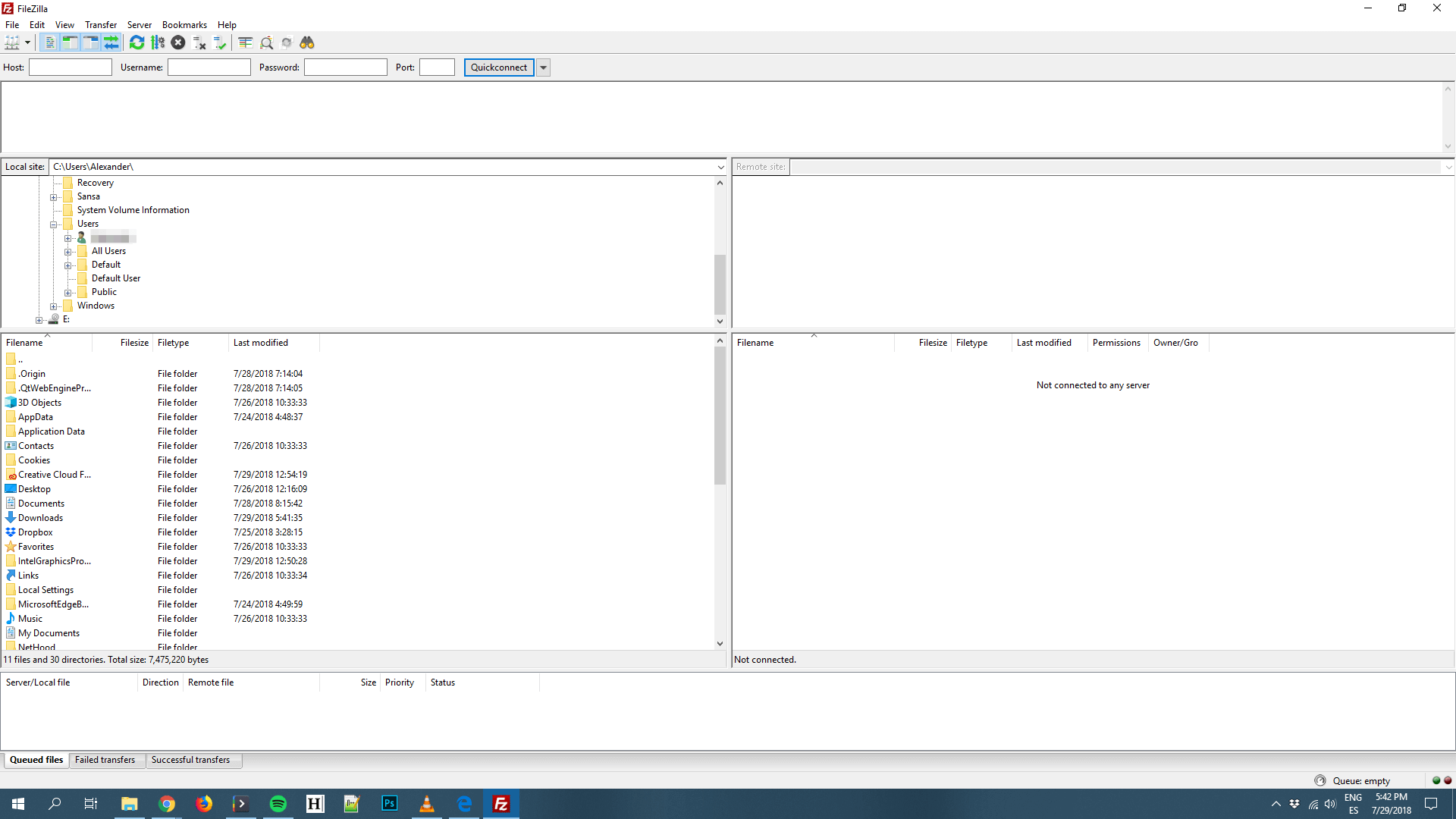
Sua tela do FileZilla é composta de cinco seções. O superior inclui o menu principal do aplicativo, juntamente com alguns botões que permitem realizar tarefas básicas (como desconectar-se do servidor, retomar downloads e assim por diante).
Logo abaixo disso, você encontrará sua barra de login, que é onde você precisa inserir suas credenciais de FTP e detalhes de conexão para fazer login em seu site:
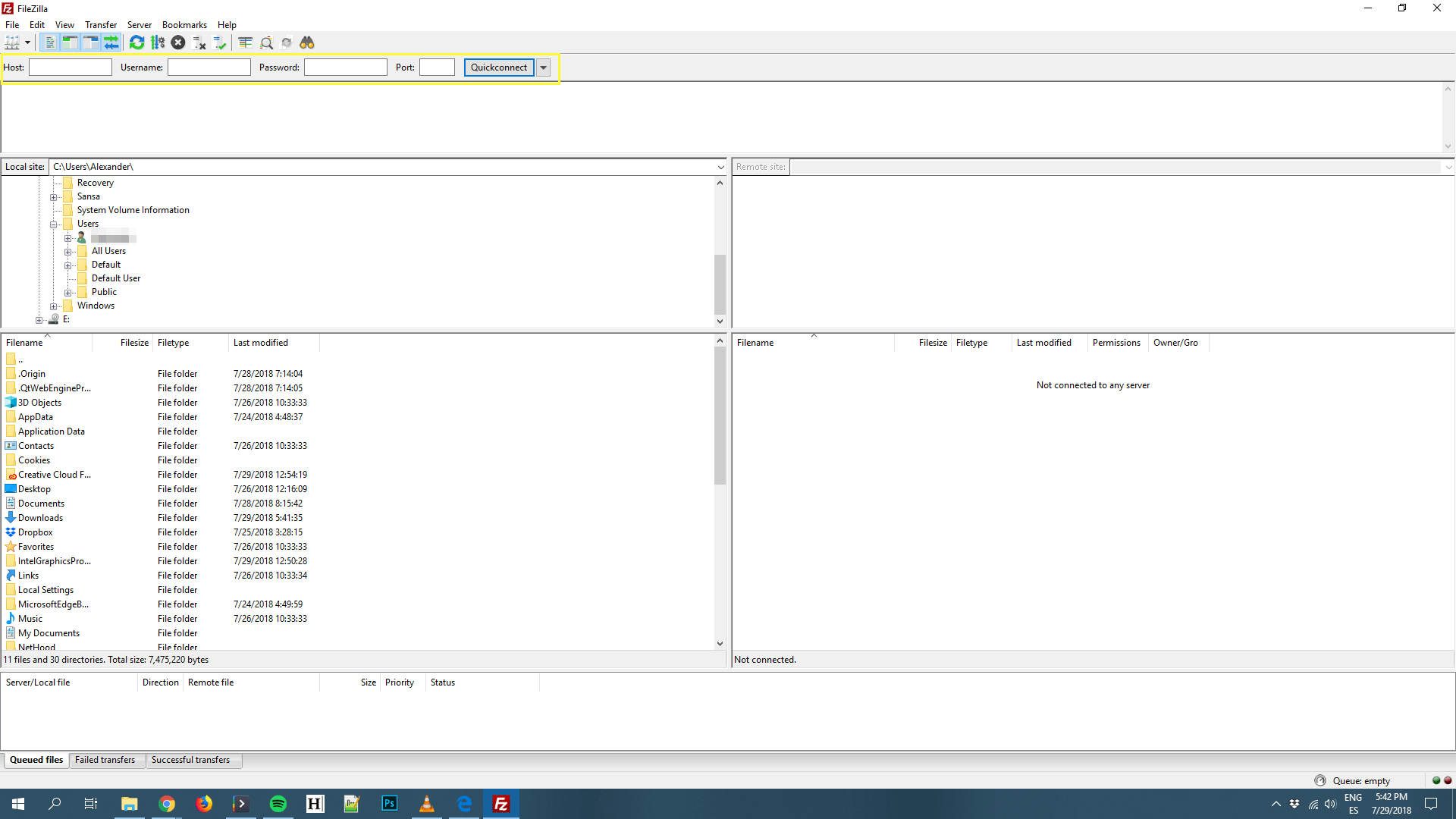
A seção abaixo da barra de login deve estar vazia no momento. Este é o seu log de FTP, onde o cliente fornecerá atualizações concisas sobre tudo o que está fazendo. Quando em ação, será algo assim:
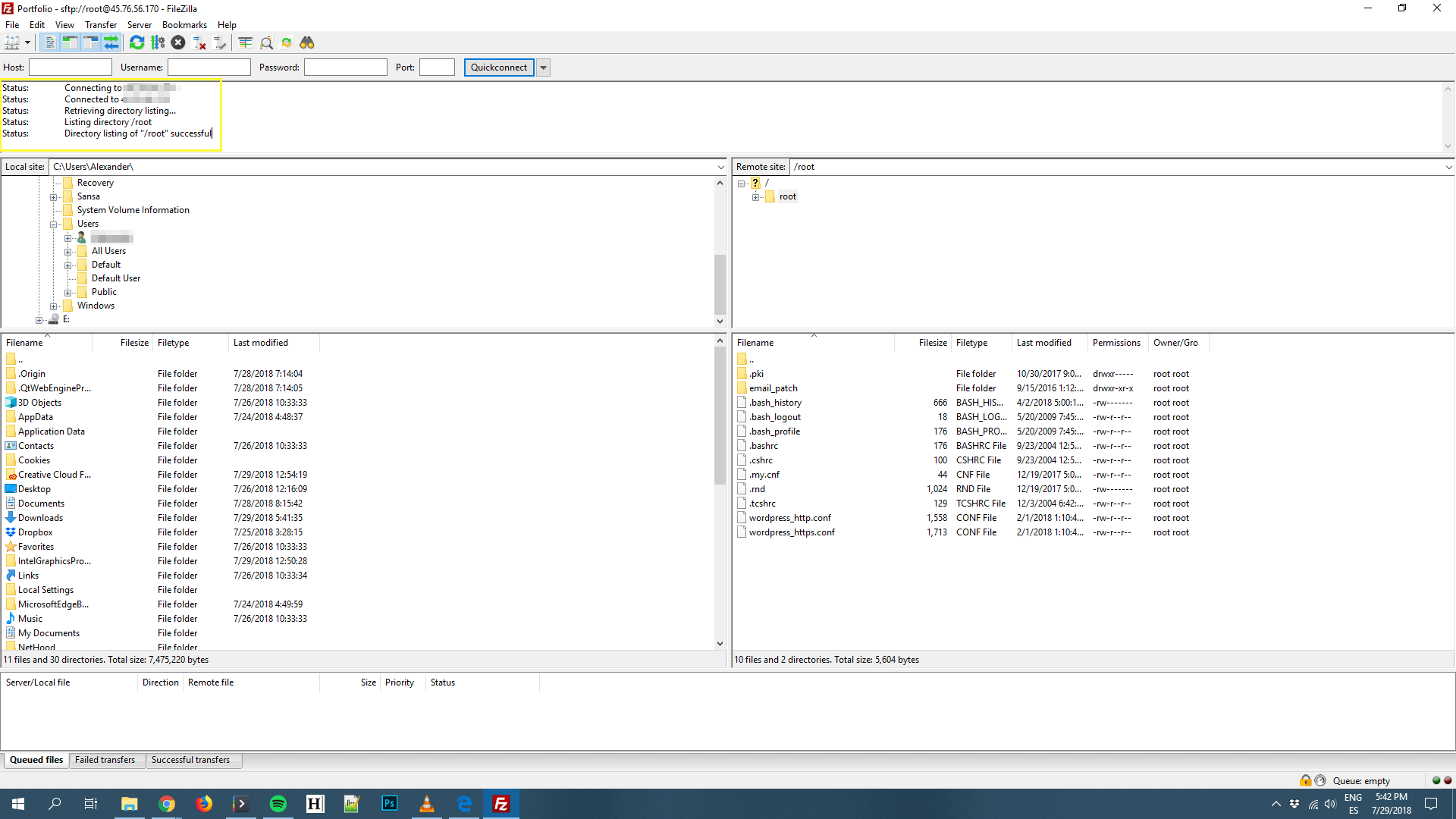
No momento, você deve ver vários diretórios no lado esquerdo da tela e nada à direita. Os dois quadrantes à esquerda permitem que você navegue pelos diretórios e arquivos do seu computador local.
Os dois quadrantes à direita são onde você verá informações sobre os diretórios e arquivos do seu site, depois de se conectar a ele:
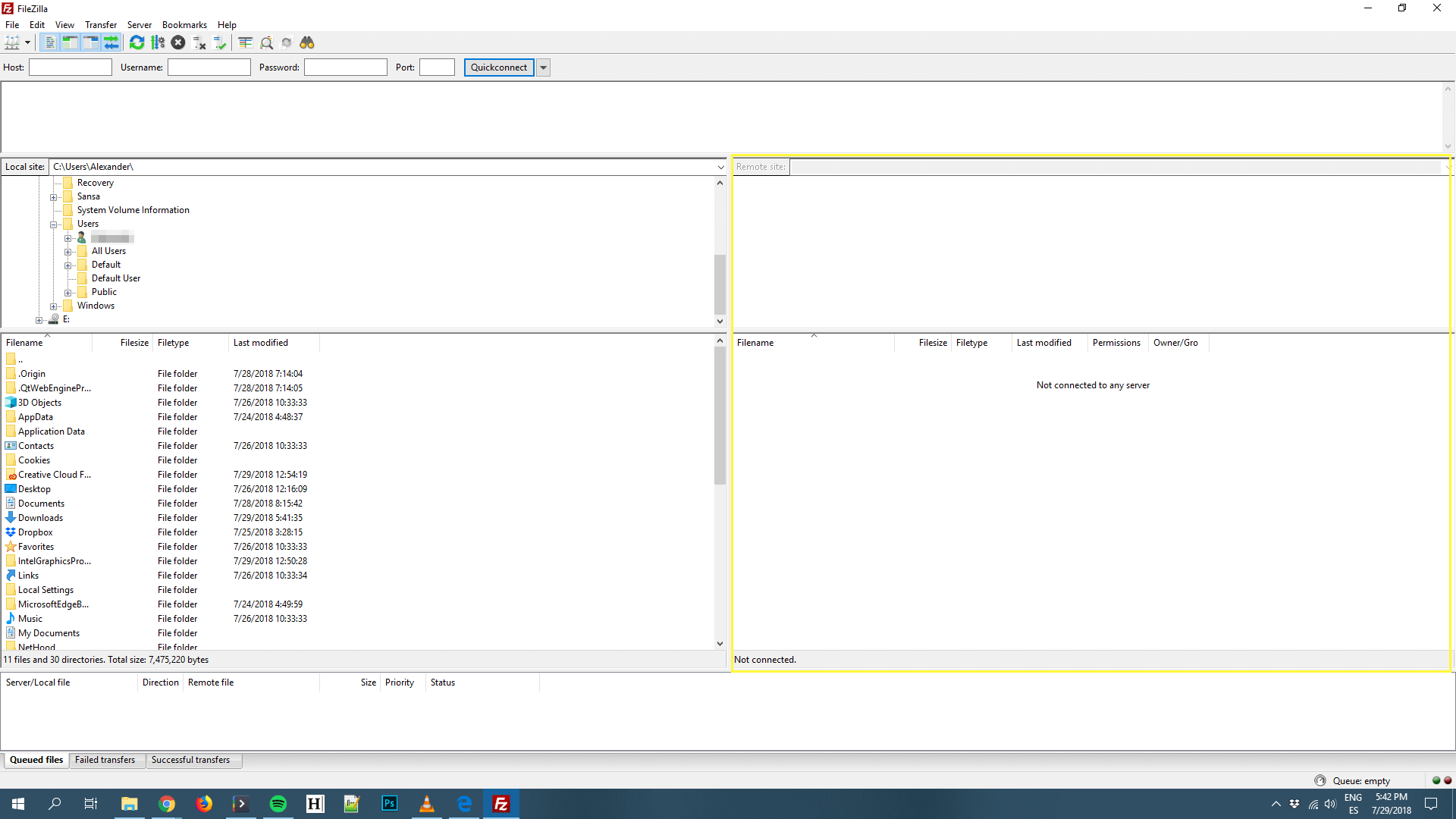
Vamos em frente e conecte-se ao seu site agora mesmo, para que você possa ver seu cliente FTP em ação. A primeira coisa que você precisa fazer é localizar suas credenciais de FTP.
Na maioria dos casos, seu provedor de hospedagem na Web os enviará por e-mail quando você se inscreveu em um plano. Você também pode encontrá-los normalmente nas configurações da sua conta de hospedagem ou no painel de controle (em caso de dúvida, peça ajuda à equipe de suporte do seu provedor):
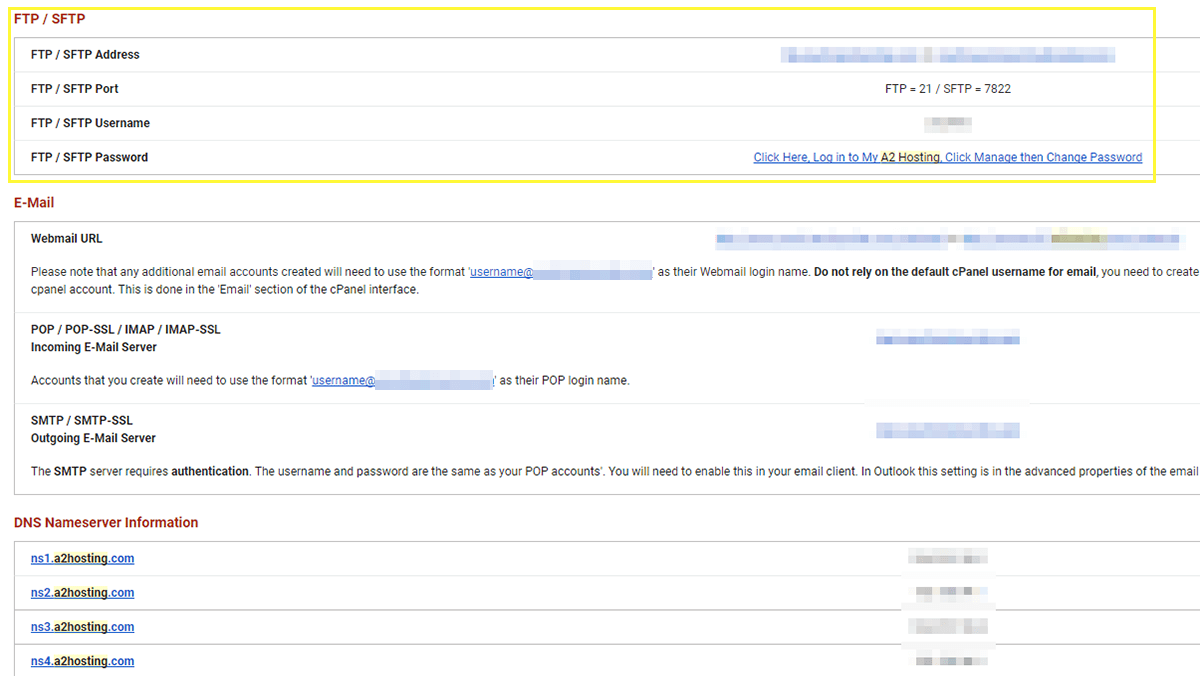
O conjunto de credenciais mostrado acima inclui um endereço, uma porta, um nome de usuário e uma senha. Em muitos casos, no entanto, seu host não indicará uma porta específica. Não se preocupe - você pode deixar esse campo vazio na barra de login do FTP e tudo ainda deve funcionar corretamente.
Depois de ter suas credenciais em mãos, insira-as nos campos correspondentes no FileZilla. Em seguida, selecione o botão Conexão rápida . O cliente tentará estabelecer uma conexão com seu servidor e, se conseguir, as pastas do seu site aparecerão nos quadrantes à direita:
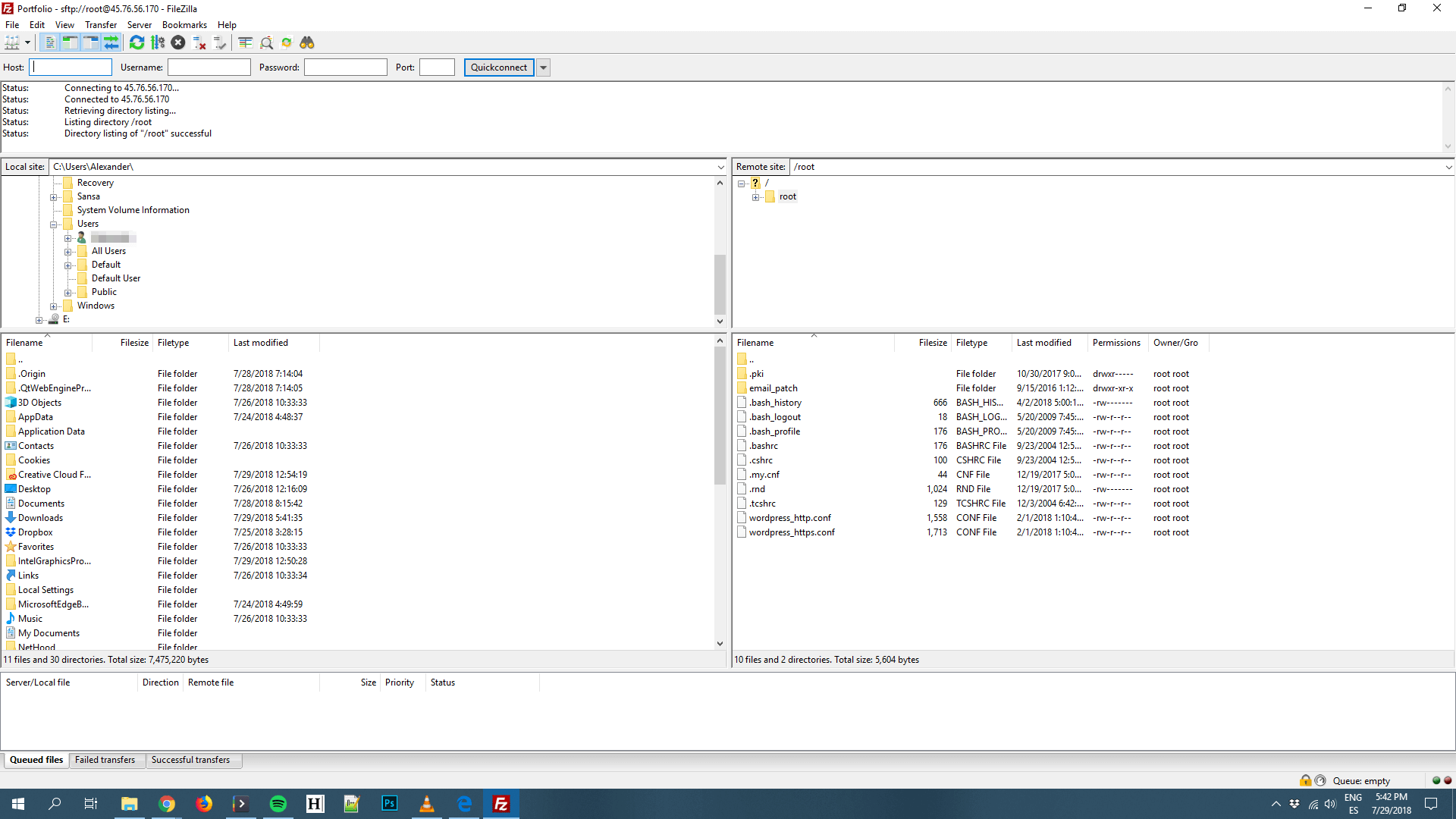
Nesta fase, você pode fazer praticamente tudo o que quiser. Por exemplo, você pode clicar duas vezes em uma pasta ou arquivo para abri-lo. Você também pode clicar com o botão direito do mouse em arquivos ou pastas para obter uma lista de opções adicionais:
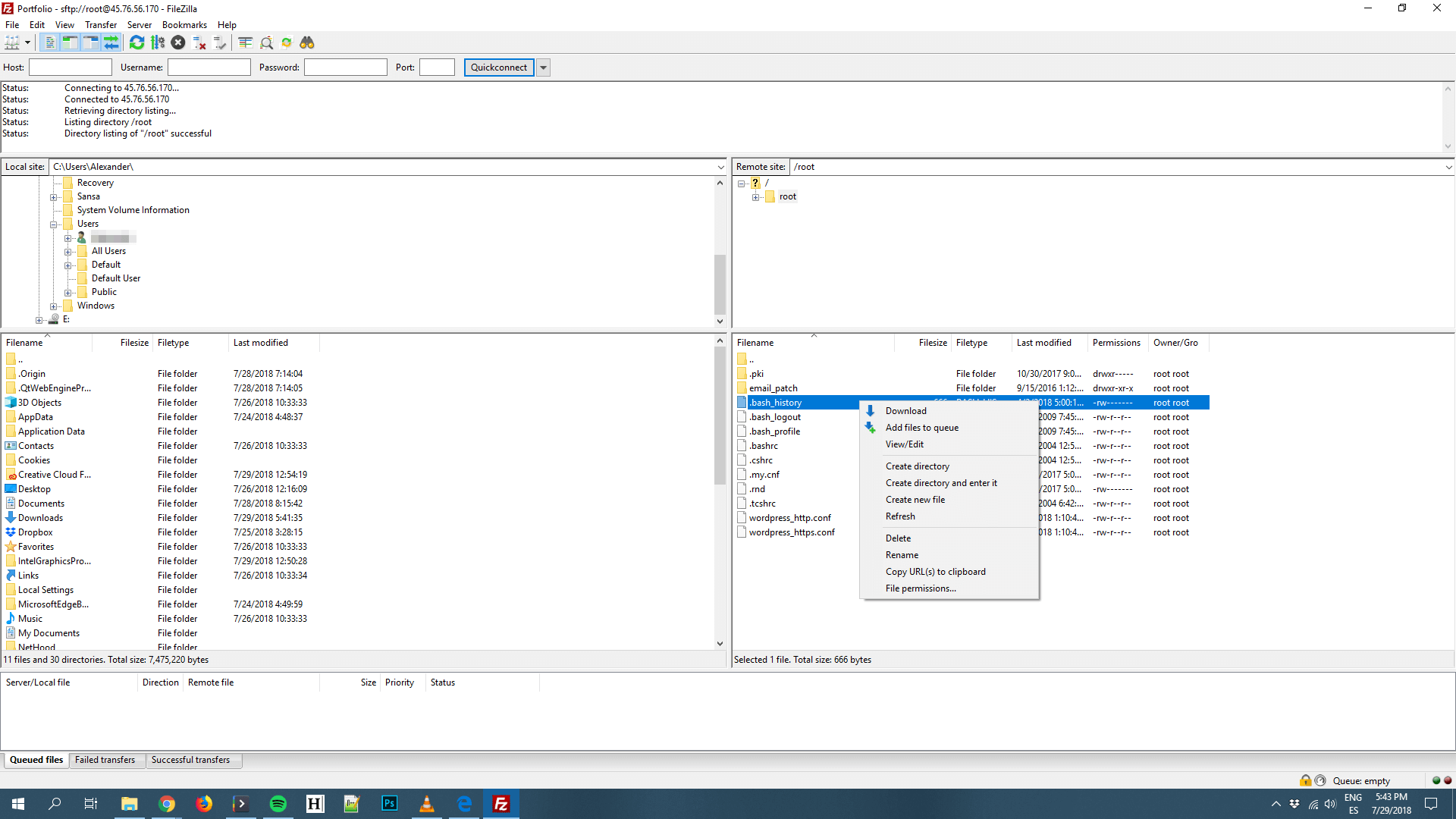
Por exemplo, você verá que pode baixar arquivos, que os transferirão para a pasta local que você abriu no lado esquerdo da tela. Você também pode simplesmente arrastar e soltar arquivos entre suas pastas locais e seu site.
Ao clicar com o botão direito do mouse em um arquivo, você também verá uma opção chamada Visualizar/Editar . Se você selecionar isso, o FileZilla abrirá esse arquivo usando o programa mais relevante. Por exemplo, se você estiver interagindo com um arquivo PHP, o cliente abrirá seu editor de texto padrão local, permitindo que você faça alterações no arquivo.
Estes são apenas os fundamentos do uso de FTP, e há muito mais que você pode fazer com seu cliente. Por enquanto, fique à vontade para dar uma olhada no back-end do seu site. No entanto, certifique-se de não editar ou excluir nenhum arquivo se não souber o que eles fazem.
Quando estiver pronto para fazer logoff, você pode clicar no botão X vermelho no menu superior. Caso contrário, seu cliente se desconectará do servidor automaticamente se você ficar ocioso por um determinado período de tempo. Você sempre pode restabelecer uma conexão mais tarde – o FileZilla (e a maioria dos clientes FTP) salvará suas credenciais para acelerar o processo para a próxima vez.
Conclusão
Há muitas maneiras de interagir com seu site para gerenciar seus arquivos. Você pode usar o painel de controle do seu host, a linha de comando ou – como preferimos – FTP. A maioria dos clientes FTP oferece a mesma funcionalidade básica, como upload, edição e exclusão de arquivos e pastas. Na maioria dos casos, isso é tudo o que você precisa para executar tarefas e atualizações básicas de manutenção do site.
Antes de ir, vamos recapitular as principais opções de cliente FTP que você pode querer conferir:
- FileZilla: Este é um cliente FTP simples que é fácil para iniciantes aprenderem.
- WinSCP: Para usuários avançados que gostam de automatizar processos, este cliente FTP avançado é muito útil.
- FTP gratuito: Usando este cliente, você pode visualizar imagens e editar arquivos de texto sem a necessidade de programas adicionais.
- Cyberduck: Além de ser um cliente FTP sólido, o Cyberduck também permite que você se conecte às suas plataformas de armazenamento em nuvem favoritas.
Você tem alguma dúvida sobre como usar o FTP para gerenciar seu site? Vamos falar sobre eles na seção de comentários abaixo!
